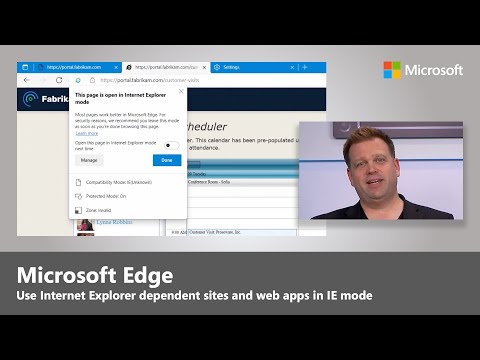Tor suojaa sinua siirtämällä viestintääsi vapaaehtoisten ympäri maailmaa toimivan jaetun releverkon ympärille. Se estää Internet -yhteyttäsi katselevia ihmisiä oppimasta, millä sivustoilla käyt, ja estää käyttämiäsi sivustoja oppimasta fyysistä sijaintiasi. Tor voi toimia monien yleisten sovellusten, kuten Firefoxin, rinnalla, vaikka maksimaalisen yksityisyyden takaamiseksi Tor -selainta suositellaan.
Askeleet
Tapa 1 /2: Torin asentaminen BlackBeltin avulla

Vaihe 1. Lataa BlackBelt Privacy for Windows
Tämä menetelmä on käytettävissä vain Windows XP, Vista, Windows 7, Windows 8 ja Windows 10. Jos käytät jotakin näistä käyttöjärjestelmistä, aloita helppo Tor -asennus lataamalla BlackBelt Privacy tästä linkistä. Lataus on noin 20 megatavua, joten se päättyy muutamassa minuutissa useimpien Internet -yhteyksien yli. Varmista sitten, että Firefox on asennettu, koska BlackBelt Privacy -asentaja etsii sitä ja käyttää sitä luodakseen profiilin Tor -selaamiseen.
Jos käytät toista käyttöjärjestelmää, käytä sen sijaan ohjeita Torin asentamiseen manuaalisesti

Vaihe 2. Avaa BlackBelt -tiedosto ja valitse vaihtoehto
Avaa juuri lataamasi tiedosto. Näyttöön tulee kehote, jossa sinua pyydetään valitsemaan, miten käytät Toria. Jos et tiedä mitä näistä valita, jokin seuraavista kolmesta vaihtoehdosta on todennäköisesti etsimäsi:
- Valitse "Tor Client Only Operator", jos haluat käyttää Tor -verkkoa liittymättä siihen itse.
- Valitse "Sensuroitu käyttäjä", jos asut maassa, joka sensuroi Internet -liikennettä.
- Valitse "Bridge Relay Operator", jos haluat käyttää sekä Toria että auttaa muita ihmisiä pysymään yksityisinä lähettämällä ne tietokoneesi kautta.

Vaihe 3. Viimeistele BlackBeltin asennus
Ohjelmisto sulkee Firefoxin automaattisesti, jos olet avannut sen, ja muuttaa sen asetuksia, jolloin saat uuden Tor Firefox -profiilikuvakkeen työpöydällesi. Käytä tätä kuvaketta Firefoxin Tor -tilaan siirtymiseen.

Vaihe 4. BlackBeltin tulee lopettaa asennus minuutin tai kahden kuluessa
Kun se on valmis, avaa Firefox ja sinun pitäisi nyt pystyä selaamaan Tor -verkon avulla.
Jos asennuksessa on ongelmia, pyydä lisätietoja BlackBelt -järjestelmänvalvojalta

Vaihe 5. Selaa Internetiä
Niin kauan kuin olet yhteydessä Toriin, muiden on paljon vaikeampaa päästä käsiksi henkilötietoihisi. Torin käyttäminen Firefoxin kanssa ei kuitenkaan ole turvallisin tapa selata, varsinkin jos et muuta selaustottumuksiasi. Turvallisuuden lisäämiseksi noudata alla olevan osan neuvoja turvallisuuden parantamisesta.
Tapa 2/2: Torin asettaminen Firefoxille manuaalisesti

Vaihe 1. Lataa Tor Browser Bundle
Tämä on käytettävissä kaikissa yleisissä käyttöjärjestelmissä ja monilla kielillä. Valitse lataus Tor Projectin verkkosivustolta. Useimmissa Internet -yhteyksissä lataaminen kestää enintään muutaman minuutin.

Vaihe 2. Avaa lataamasi tiedosto
Pura ladattu tiedosto avaamalla se tai vetämällä se Sovellukset -kansioon. Avaa Tor Browser -sovellus ja jätä se auki tämän menetelmän ajan.
Vaikka Tor -selain on turvallisin tapa selata Internetiä, sitä voidaan käyttää myös vain yhteyden muodostamiseen Tor -verkkoon. Sinun on avattava Tor -selain, jos haluat käyttää Toria minkä tahansa muun selaimen, kuten Firefoxin, kautta

Vaihe 3. Avaa Firefoxin välityspalvelinasetukset
Tor -verkko salaa pyyntösi verkkosivuille ja lähettää ne yksityisten tietokoneiden verkon kautta. Jos haluat muodostaa yhteyden tähän verkkoon Firefoxin kautta, sinun on muutettava Firefox -välityspalvelimen asetuksia. Tämä voi vaihdella Firefox -versiosta ja käyttöjärjestelmästä riippuen, mutta näiden ohjeiden pitäisi toimia useimmille käyttäjille:
- Valitse Firefox for Windowsissa Valikko → Asetukset → Edistynyt → Verkko → Asetukset tai ohita tämä prosessi ja käytä BlackBeltia yllä kuvatulla tavalla.
- Valitse Firefox for Mac OS X Firefoxissa → Asetukset → Lisäasetukset → Verkko → Asetukset.
- Siirry Firefox for Linux -käyttöjärjestelmässä kohtaan Muokkaa → Asetukset → Lisäasetukset → Välityspalvelimet.

Vaihe 4. Määritä manuaalinen välityspalvelimen määritys
Oletusasetus on "Ei välityspalvelinta". Tarkista sen sijaan manuaalisen välityspalvelimen määrityksen vieressä oleva painike. Kirjoita seuraavat tiedot tarkasti muiden vaihtoehtojen luetteloon:
- Kohteessa SOCKS -isäntä kirjoita: 127.0.0.1
- Kohteessa Portti kirjoita kirjoittamiesi numeroiden viereen 9150.
- Valitse SUKUT v5 jos näet tämän vaihtoehdon.
- Aseta valintamerkki Etä -DNS -ruutuun, jos sitä ei vielä ole.
- Jälkeen Ei välityspalvelinta:, tulla sisään 127.0.0.1

Vaihe 5. Tarkista, toimiiko se
Todennäköisesti, jos asennus ei toiminut, et voi ladata verkkosivuja. Jos näin tapahtuu, tarkista lisäämäsi tiedot ja että Tor -selain on auki. Jos pystyt lataamaan verkkosivuja, käy osoitteessa check.torproject.org ja vahvista, että käytät Toria.
Jos et saa Toria toimimaan, vaihda takaisin "Ei välityspalvelinta" -tilaan ja jatka Firefoxin käyttöä normaalisti ongelman vianmäärityksen aikana

Vaihe 6. Vianmääritys
Jos et saa Toria toimimaan näiden ohjeiden mukaisesti, etsi ongelmasi Torin usein kysytyistä kysymyksistä. Jos kysymykseesi ei vastata siellä, ota yhteyttä Tor Project -kehittäjiin sähköpostitse, puhelimitse tai paperilla.
Kehittäjät voivat tarjota apua englanniksi, arabiaksi, espanjaksi, persiaksi, ranskaksi tai mandariiniksi

Vaihe 7. Selaa Internetiä
Aina kun haluat käyttää Toria, sinun on avattava Tor -selain, odotettava, että se muodostaa yhteyden, ja aseta sitten Firefox "määrittämääsi manuaaliseen välityspalvelimen määritykseen". Sinut suojataan vain osittain, mutta voit parantaa tietoturvaa noudattamalla alla olevia ohjeita turvallisuuden parantamisesta.
Turvallisemmaksi ja yksityisemmäksi

Vaihe 1. Tarkista Firefox -versionumerosi
Vuonna 2013 Yhdysvaltain kansallinen turvallisuusvirasto käytti Firefox -version 17 puutetta Tor -verkon kautta lähetettyjen tietojen keräämiseen. Tarkista Firefox -päivityksen muutoslokista, korjaako se pikaisen tietoturvapäivityksen. Jos näin ei tapahdu, odota viikko tai kaksi ennen päivitystä ja tarkista verkossa, onko päivitys tuonut uuden suojausvirheen.

Vaihe 2. Älä odota, että videot ovat suojattuja
Selaimen laajennuksia, kuten Flash, RealPlayer ja Quicktime, voidaan käyttää paljastamaan IP -osoitteesi ja tunnistamaan tietokoneesi. Voit kiertää tämän kokeilemalla YouTuben kokeellista HTML5 -videosoitinta, mutta useimmilla muilla sivustoilla ei ole tätä vaihtoehtoa.
Monet sivustot suorittavat nämä laajennukset automaattisesti sulautetun sisällön näyttämiseksi. Sinun on poistettava nämä laajennukset kokonaan käytöstä Firefoxin laajennusvaihtoehdoissa, jotta saat mahdollisimman suuren yksityisyyden

Vaihe 3. Vältä torrentia äläkä avaa ladattuja tiedostoja ollessasi online -tilassa
Huomaa, että Torrent-tiedostonjakosovellukset ohittavat usein yksityisyysasetuksesi, mikä helpottaa lataamisen seuraamista tietokoneellesi. Voit ladata muita tiedostoja normaalisti, mutta katkaise Internet -yhteys ennen niiden avaamista, jotta sovellus ei välitä tietoja.
.doc- ja.pdf -tiedostot sisältävät erityisen todennäköisesti Internet -resursseja

Vaihe 4. Käytä https: ää aina kun mahdollista
The http Web -osoitteiden alussa näkyvä protokolla merkitsee protokollaa, jota käytetään tietopyyntöjen vaihtamiseen sinun ja verkkopalvelimen välillä. Voit syöttää manuaalisesti https sen sijaan lisätä salatun lisäprotokollan, mutta https-lisäosan asentaminen kaikkialle Firefoxille on paljon helpompi tapa tehdä tämä pakottamalla automaattisesti https mille tahansa tätä toimintoa tukevalle verkkosivustolle.

Vaihe 5. Harkitse sen sijaan Tor -selainta
Vaikka yllä olevat vaiheet voivat tehdä Firefoxista kohtuullisen yksityisen, on helppo luistaa ja paljastaa tietosi. Firefoxilla on myös paljon nopeampi kehitysaika kuin Torilla, joten on olemassa suuri mahdollisuus, että Firefoxin ja Torin vuorovaikutukseen liittyvät tietoturva -aukot jäävät huomaamatta ja korjaamatta. Tor -selain, jonka olet ehkä ladannut jo Firefox Torin asennuksen yhteydessä, käyttää automaattisesti suurimpia tietosuoja -asetuksia, ja sitä tulisi käyttää, kun asiaan liittyy merkittäviä panoksia, kuten tukahduttavan hallituksen rangaistus.
Tor -selain on Firefoxin muokattu versio, joten ulkoasu ja toiminnot voivat olla melko helppoja oppia
Vinkkejä
Voit myös käyttää Firefoxin sisäänrakennettuja välityspalvelinasetuksia tai FoxyProxya saadaksesi Torin toimimaan Firefoxin kanssa, mutta tämä selittää Torbuttonin, joka on helpompaa
Varoitukset
- Torin käyttö voi olla paljon hitaampaa kuin tavallinen Internet -selailu.
- Jotkut sivustot estävät Tor -poistosolmut, koska niitä käytetään usein väärinkäytöksiin.